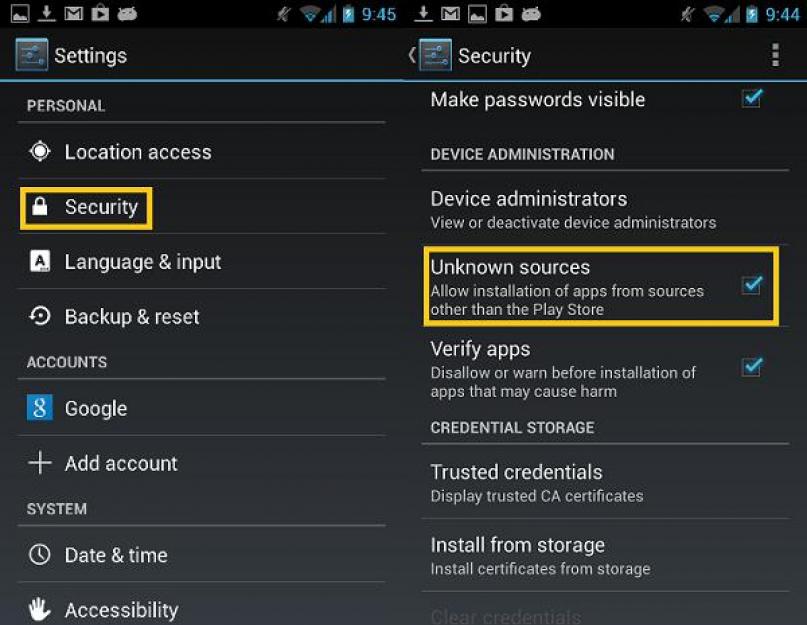Очень часто у владельцев смартфонов и планшетов, работающих под управлением ОС Android, возникают проблемы с установкой программ или игр, а также с их работоспособностью только из-за того, что приложение не находит папку кэша, необходимую для корректной работы. Попробуем разобраться, как установить кэш на «Андроид». Сразу хочется сказать, что это не такая уж и сложная процедура, как может показаться вначале.
Что такое кеш на «Андроиде»
Прежде всего нужно четко понимать, что представляет собой кэш (или папка кэша). Как правило, это специальное место на внутреннем накопителе или съемной карте памяти, где сохраняются некоторые элементы программ или игр. Это может быть все что угодно: текстуры, графические объекты, программные компоненты, системные файлы, звуковые данные или наборы аудиобиблиотек для виртуальных синтезаторов и многое другое.
Наверное, уже понятно, что в процессе запуска и работы установленное приложение обращается именно к таким данным, выборочно (по мере использования) загружая их в оперативную память устройства.
Почему требуется установка кэша на «Андроид»
Как уже понятно из вышесказанного, ответ на вопрос о том, зачем нужна установка кэша, очевиден. По сути, это база данных, используемая для нормального функционирования приложения. Другое дело, что устанавливаться кэш должен в строго определенное место, поскольку сам исполняемый файл программы или ее дополнительные компоненты созданы таким образом, чтобы обращаться именно в заданное место, а не искать нужные данные, файлы или папки по всем установленным в гаджете накопителям информации.
Подготовка к установке приложения
Перед тем как решать проблему, как установить кэш на «Андроид», остановимся на некоторых основных моментах, связанных с инсталляцией самих программ и приложений. Здесь стоит обратить внимание на несколько основных моментов.
Прежде всего (если программа устанавливается не из Play Market) необходимо дать разрешение на установку из неизвестных источников.

Доступ к активации этого параметра осуществляется из меню настроек, где сначала выбирается пункт «Безопасность», а затем вкладка «Администрирование устройства». Сразу оговоримся, что в зависимости от версии ОС Android или самого гаджета могут присутствовать дополнительные вкладки (например, «Настройки»/«Личное»).

Суть не в этом. Получив такое разрешение, система сможет установить приложение из искомого файла, имеющего расширение.apk.
Второй момент - это иногда встречающееся условие, связанное с тем, как установить кэш на «Андроид» или с проблемой инсталляции самого приложения, подразумевает использование исключительно root-прав (без этого не то что программа работать не будет, она попросту даже не установится на устройство).

Для получения таких прав сегодня имеется достаточно много специальных утилит. Среди них наиболее простыми и максимально функциональными можно назвать приложения типа Framaroot, DingDong Root и т. д. Большинство из них позволяет получить root-права в несколько касаний экрана с минимальными затратами времени и сил. Кроме того, некоторые утилиты этого типа предполагают еще и использование специального режима суперпользователя (super user), что иногда бывает очень полезным.
Системные требования приложений
Теперь переходим к системным требованиям. Дело в том, что решение проблемы, как установить кэш на «Андроид», неразрывно связано с тем, какой тип устройства и его «железных» компонентов мы имеем в каждом конкретном случае. К примеру, особо стоит обратить внимание на архитектуру процессоров (ARM6, ARM7), типы графических ускорителей (Adreno, Tegra 2/3, PowerVR и т. д.).
В некоторых случаях для каждого типа оборудования может потребоваться именно кэш, ориентированный на использование именно этого устройства. В противном случае говорить об успешной установке программы и ее кэша не придется.
Как и куда инсталлировать кэш: извлечение, установка, копирование
Вот теперь мы вплотную приближаемся к вопросу о том, куда кидать кеш на «Андроид». Но сначала отметим тот факт, что иногда (особенно при загрузке приложений не из официальных источников) установочный файл программы и ее кэш могут быть представлены в виде архивов.
По аналогии с обычными компьютерными системами для распаковки можно использовать обычные архиваторы. Тут в решении проблемы, как распаковать кэш на «Андроид», можно поступить двояким способом: либо распаковать папку кэша на стационарном компьютерном терминале и потом перенести на гаджет в указанное место, либо установить архиватор на мобильное устройство (Android RAR), после чего разархивировать данные в нужное место с указанием конечного пути извлечения.

При извлечении в папку по умолчанию придется скопировать или переместить данные, куда нужно. Для этого можно использовать файловые менеджеры любого типа (например, X-plore, ES Проводник и т. д.).
Каждый производитель программных продуктов для мобильных систем, как правило, заранее указывает путь, показывающий, куда кидать кеш на «Андроид». Считается, что по умолчанию для кэша используется именно внутренний накопитель, а не SD-карта. Что касается стандартных папок, куда устанавливать кеш на «Андроид» необходимо в обязательном порядке, их, как правило, имеется две: data и obb (они находятся в корневом каталоге Android на внутреннем накопителе).

В некоторых случаях может потребоваться раздельная установка в обе папке. К примеру, в папку obb копируется сам кэш, а в папку data переносятся другие данные (скажем, для виртуальных секвенсоров или синтезаторов это банки звуков или эффектов).
Если пользователь не знает, как выглядит папка самого кэша программы (мало ли, вдруг извлечение из архива произошло в какое-то другое место, и найти данные пользователь не может), стоит поискать папку с названием вроде com.android.player (для музыкального плеера) или другого названия. Любая папка кэша в начале названия имеет атрибут «com.». Далее, кроме названия «android», может стоять наименование разработчика программного обеспечения, а затем название (иногда сокращенное) самого приложения.
Проблемы с работой программ
Иногда могут возникнуть непредвиденные ситуации, когда даже установленная программа отказывается работать. Первопричинами можно назвать несоответствие между заявленными системными требованиями и самим устройством. Обычно это касается именно кэша, поскольку проблемы с использованием универсальных дистрибутивов в виде APK-файлов встречаются крайне редко. В этом случае иногда и может помочь знание принципов очистки кэша или ответа на вопрос о том, как распаковать кэш на «Андроид». В принципе, можно удалить старую папку кэша, а потом просто заново экстрагировать данные из архива, предварительно убедившись, что содержимое архива соответствует характеристикам мобильного гаджета по всем параметрам.
Особенности установки и переноса приложений на карты памяти
Одним из приоритетных условий для многих пользователей является установка приложений на съемные SD-карты, ведь порой так не хочется загромождать внутреннюю память. А если ее еще и немного, то этот вопрос становится вообще чуть ли не самым главным.
Сразу стоит сказать, что если по каким-либо причинам производитель самого мобильного устройства заблокировал такую возможность, можно даже не пытаться что-то сделать. Тут даже root-права не помогут. В крайнем случае можно попробовать перенести установленное приложение с внутреннего накопителя на карту.

В данном случае среди самых известных средств переноса можно отметить приложения Link2SD, AppMgr Pro III и т. д. Вторая утилита в использовании более проста, поскольку для программы Link2SD придется производить разбивку карты памяти на логические разделы, а для неопытного пользователя это чревато последствиями, связанными с потерей информации. AppMgr Pro III автоматически определяет приложения, которые можно запросто перенести в другое место. Опять же обратите внимание: если такая возможность заблокирована производителем устройства, ничего не получится. Единственным выходом может стать установка новой прошивки, но делать это рекомендуется только опытным юзерам, иначе можно вообще «снести» всю систему.
Очистка кэша
Теперь рассмотрим вопрос о том, как очистить кэш на «Андроиде». В принципе, и здесь можно найти два стандартных решения. В первом случае, как уже было сказано выше, можно удалить ненужную информацию вручную. Но это касается только устанавливаемых программ, а никак не кэша браузера.
Для того чтобы понять, как очистить кэш на «Андроиде» после завершения работы в сети или выгрузки из памяти устройства какой-либо программы или приложения, лучше использовать специализированные утилиты.

Среди самых интересных и наиболее функциональных программ можно выбрать CCleaner (компьютерная утилита, оптимизированная под мобильные системы) или Clean Master, или что-то еще. По мнению многих экспертов, лучшей как раз-таки является CCleaner. При запуске анализа нужно всего лишь поставить галочку напротив строки «Кэш». По завершении процесса сканирования появится кнопка исправления проблем. При всем этом оптимизация касается не только кэша, но и оперативной памяти, снижения нагрузки на процессор и т. д.
Заключение
В заключение остается добавить, что проблема, как установить кэш на «Андроид» (или как его почистить), собственно, проблемой по большому счету и не является. Здесь главное состоит в том, чтобы кэш находился в нужном месте, а сам мобильный гаджет или права доступа пользователя соответствовали требованиям, указанным разработчиком устанавливаемого ПО. Думается, теперь уже понятно, что такое кеш на «Андроиде», хотя бы в общих чертах.
Это один файл в папке или целый набор папок с подпапками и другими файлами. Обычно разработчики делают кэш для того, чтобы APK файл с самой игрой весил не так много. На данный момент в Google Play можно заливать apk-файлы, которые весят не более 100 мб. Если больше - то разработчикам придется делать кэш. Также cache присутствует не только по этим причинам, а еще по сотне других факторов, которые удобны конкретному разработчику.Как установить игру с кэшем?
Есть два вида кэшей. Один из них представляет собой папку с файлами формата.obb. Он всегда распаковывается по следующему пути sdcard/Android/obb. Вы должны просто извлечь из скачанного архива папку и поместить ее по пути, который я только что указал.Второй вид кэша - это такой вид, который часто используется в играх от GameLoft. Если Вы распакуете архив, зайдете в папку и не найдете там.obb файлов, то это однозначно второй вид и его нужно распаковывать по пути sdcard/Android/data. Есть индивидуальные случаи, когда кэши приходится размещать в других местах, но это очень редко и об этом всегда будет написано в описании
Установить игру с кэшем или приложение на андроид, достаточно легко, нужно лишь знать базовые принципы, которые мы опишем вам в статье. Возможно вам даже не придется прошивать или патчить свой телефон, планшет на базе андроид. Что бы вам было проще разобраться, мы покажем наглядный пример установки игры Stay Alight с картинками, что бы легче было понять куда разместить кеш. Также предоставим краткую инструкцию: «Как установить на андроид игру с кэшем»
Инструкция: «Как установить игру и программу с кэшем на Андроид».
1 . Главное с чего нужно начать прежде чем устанавливать кеш:
Заходим на гаджете в папку «Настройки» , переходим в «Личное» , нажимаем на «Безопасность» , далее в категории «Администрирование устройства» проставляем плюсик напротив «Неизвестный источник».
Этот этап очень важен. Стоит заметить, некоторые производители телефонов по собственному желанию могут поменять местоположение и название функций. В таком случае вам придется самим поискать в настройках параметр похожий на «Неизвестные источники» и проставить напротив плюсик.
2 . Загружаем нужные файлы:
Установочные файлы для приложений, их еще называют «кеш файлы» и «apk», являются дополнением к некоторым приложениям. Как их устанавливать расскажем чуть позже, для начала нам нужно их правильно подобрать именно для нашего устройства.
Для некоторых игр с кеш есть строгие требования по параметрам устройства.
Модель процессора ARM7 или ARM6, означает какой тип процессора подходит к данному файлу «apk».
- Некоторые приложения требуют получения ROOT прав. Чтобы узнать подробнее как их получить пройдите по .
Игры с хорошей графикой требуют, чтобы телефон или планшет был с большим экраном, а также поддерживал HD.
3 . Рассмотрим процесс установки игры с кэшем:
Если вы скачивали файл сразу на гаджет, то переходите к следующему пункту. Для тех, кто загрузил приложение на ПК, необходимо перебросить файл на телефон с помощью USB провода, в любую папку.
Распаковываем файл с помощью известных программ. Для ПК это WinRAR, для Android это ES File Explorer.

Распакованную папку помещаем по текущему пути. В примере мы используем менеджер файлов «ES Проводник». Нажмите и удерживайте кнопку «Еще», в появившемся окне нажать «Распаковать в», выбираем «Текущий путь». При указании такого пути файл разархивируется там же куда вы помещали архив.


В папке, куда вы изначально помещали архив, обычно это папка Downloads, автоматически создается распакованная папка с кэшем. Копируете ее в буфер обмена, в левой части экрана должна показаться кнопка "шторка", она означает что в буфере обмена есть файлы.


После того как мы скопировали исходный файл возвращаемся в корень нашей SD карты открываем папку «Андроид», затем папку «obb»




Все кеш файл мы разместили в нужном месте, переходим к установке «апк».
Установка apk на андроид:
Запускаем менеджер файлов. Если его нет, необходимо установить к примеру, «Trashbox.ru». У Samsung он является стандартным приложением с именем «Мои файлы».
Ищем загруженный файл, кликаем на него. После запуска установки, следуем указаниям установщика.
Если вы все сделали правильно, после завершения установки игра должна появиться в списке приложений.
Часто встречаются ситуации, когда игру не удается запустить. В таких случаях убедитесь еще раз правильно ли вы указали путь. Если после проверки все равно не удается включить игру, или она просит скачать еще какие-то файлы, скачайте их используя мобильный интернет или Wi-Fi. В некоторых случая, запуская игру, требуется верификация. При этом процессе на андроид загружаются уникальные файлы взамен старым, без них не сможете запустить игру.
Когда вы будете удалять игру помните, что «kech» не всегда удаляется вместе с приложением. В таком случае вам нужно очистить вручную все файлы. Для этого находим папку куда устанавливали игру, выделяем все содержимое и полностью удаляем. Тем самым вы не захламляете свой андроид, неработающими файлами. Соответственно он будет гораздо быстрее работать и меньше греться.
Если вы открыли эту страничку, значит хотите установить на свой Android игру, но для вас эта процедура, видимо оказалась слишком сложной из-за отсутствия информации о том, что такое кэш для игры на Андроид. На самом деле всё предельно просто и вы сами сможете сейчас в этом убедиться. Кроме того, мы вместе разберемся, как устанавливать на свой аппарат игры с кэшем.
Начнём с матчасти. Некоторые игры для Андроид находят своё распространение в виде взломанных (пиратских версий), что хоть и вызывает некоторые моральные терзания, но они заглушаются существенной экономией денежных средств. Эти приложения бывают в двух вариантах – простой файл apk, или он же плюс кеш, что нередко может вызывать ступор у новичков.
Что такое кеш к игре на Андроид
![]() Кеш на Андроид
– это видео, звуковые и графические файлы, которые обеспечивают как быстрый запуск, так и стабильную работу игрового приложения. От сочетания параметров процессора, видеоускорителей и экрана, которые зависят от модели телефона, кэш к игре будет разным, поэтому и выбор набора установочных файлов должен соответствовать вашей модели Android-устройства.
Кеш на Андроид
– это видео, звуковые и графические файлы, которые обеспечивают как быстрый запуск, так и стабильную работу игрового приложения. От сочетания параметров процессора, видеоускорителей и экрана, которые зависят от модели телефона, кэш к игре будет разным, поэтому и выбор набора установочных файлов должен соответствовать вашей модели Android-устройства.
Ну, вот, теперь пора от теории переходить к практике, и разобраться, что делать со всеми этими «кэшами». Совершенно понятно, что мобильные аппараты не обладают достаточным количеством встроенной памяти, а любая игра с приличной графикой может «весить» четыре, или даже шесть Гбайт. Это и является причиной того, что установка игры запускается файлом с расширением apk, а вот кеш, как правило, должен разместиться на карте памяти.
Как установить кэш на Андроид с компьютера
Пошагово о наших действиях:
1.
 Первое, что мы должны сделать, это скачать кэш и apk-файл на свой ПК.
Первое, что мы должны сделать, это скачать кэш и apk-файл на свой ПК.
2.  После этого заархивированную в ZIP-архив папку с кешем необходимо распаковать, в противном случае игра не запустится.
После этого заархивированную в ZIP-архив папку с кешем необходимо распаковать, в противном случае игра не запустится.
3.  Третьим шагом будет копирование кэша с компьютера на Android. Для этого нужно создать папку с названием самой игры в корневом каталоге sd-карты. Это самый важный момент, главное в нём – не перепутать папки, чтобы кеш находился в нужном месте.
Третьим шагом будет копирование кэша с компьютера на Android. Для этого нужно создать папку с названием самой игры в корневом каталоге sd-карты. Это самый важный момент, главное в нём – не перепутать папки, чтобы кеш находился в нужном месте.
Перед началом копирования нужно внимательно прочитать описание игры, обычно там и сообщается, в какой папке должен находиться её кэш.
Некоторыми разработчиками создаются собственные папки, например:
- Игры от Electronic Arts — правильный путь для кеша выглядит так:
- На sd карте — sdcard/Android/data/папка с кэшем.
- В памяти устройства — Android/data/папка с кэшем.
- Игры от Gameloft — для своих игр и приложений предусматривает:
- На sd карте — sdcard/gameloft/games/папка с кэшем.
- В памяти устройства — gameloft/games/папка с кэшем.
- Игры от от остальных разработчиков это папка:
- На sd карте — sdcard/android/obb/папка с кэшем.
- В памяти устройства — android/obb/папка с кэшем.
Внимание : папки с кэшем обычно заархивированы в архив «.rar» либо «.zip» при этом, когда вы её , переименовывать папку не нужно. Например: кэш от игры « «, выглядит вот так «com.mtvn.Nickel odeon.GameOn», соответственно, папку в таком виде и нужно поместить по пути android/obb/
Перенос файлов на Андроид, мы можем выполнить двумя способами:
- Подключение своего устройства через USB-кабель к компьютеру.
- Снять эс-ди карту и, подключив её к РС, напрямую скопировать нужные файлы.
4.
 Четвёртым шагом мы копируем apk-файл на свой аппарат в любое удобное место. Можно разместить на sdcard или во внутреннюю память устройства, не имеет значения, в какую папку кидать, главное знать, где именно придётся искать этот файл, когда понадобится его открывать.
Четвёртым шагом мы копируем apk-файл на свой аппарат в любое удобное место. Можно разместить на sdcard или во внутреннюю память устройства, не имеет значения, в какую папку кидать, главное знать, где именно придётся искать этот файл, когда понадобится его открывать.
5.
 Пятый шаг, это установка игры. Выполняем следующие действия:
Пятый шаг, это установка игры. Выполняем следующие действия:
- Отключаем свой Андроид от компьютера.
- Открываем файловый менеджер, находим скопированный apk, запускаем.
После этих действий начинается установка, по её окончании вытираем пот со лба, вздохнём полной грудью, и запускаем игру. Приложение автоматически находит копию кэша, а нам остаётся с головою погрузиться в увлекательный геймплей.
Установка напрямую с Android устройства
Начнём с того, что мы скачали кэш и apk файл на своё устройство, но что с этим делать, не понятно. На самом деле, всё довольно легко.
1.
 Первое, что нужно, это открыть.zip архив с кэшем. Чтобы его распаковать, можно воспользоваться любым архиватором, мы рекомендуем .
Первое, что нужно, это открыть.zip архив с кэшем. Чтобы его распаковать, можно воспользоваться любым архиватором, мы рекомендуем .
2.
 Далее, нужно закинуть кеш, в нужную папку. Тут пути идентичны, как и в случае с проделанной операции на ПК. Смотрите скрин:
Далее, нужно закинуть кеш, в нужную папку. Тут пути идентичны, как и в случае с проделанной операции на ПК. Смотрите скрин:

3. Третий шаг – завершающий. Когда всё что бы описано выше, проделано, нужно запустить тот apk файл что вы скачали. После чего, начнётся загрузка и игра найдёт копию кэша автоматически.
Третий шаг – завершающий. Когда всё что бы описано выше, проделано, нужно запустить тот apk файл что вы скачали. После чего, начнётся загрузка и игра найдёт копию кэша автоматически.
Время установки, будет зависеть от того, какого размера, скаченная вами игра или приложение.
Видео: установка игр с кэшем на Андроид
Для наглядного примера, можно посмотреть видео:
Итог
В общем, на практике, описанный процесс оказывается не таким сложным, но в любом случае, если у вас возникли трудности с установкой, мы с радостью готовы предложить свою помощь и поддержку. Удачи!
Большинство игр для Android с богатой графикой занимают довольно большой объем (порой свыше 1 Гб). В есть ограничение на размер опубликованного приложения, и для его обхода разработчики придумали кэш – игровые ресурсы, скачиваемые отдельно. Мы расскажем вам, как правильно устанавливать игры с кэшем.
Есть несколько способов поставить игру с кэшем на свой девайс. Начнем с самого простого.
Способ 1: Файловый менеджер со встроенным архиватором
Для того чтобы воспользоваться этим способом, не нужно прибегать к разного рода ухищрениям – достаточно просто установить подходящее . К таким относится , который и будем использовать в примере ниже.

Данный метод пригодится в случае, когда вы скачали игру прямо на телефон и не хотите использовать компьютер.
Способ 2: Использование ПК
Этот вариант подойдет пользователям, которые предварительно загружают все файлы на компьютер.

Как видите, тоже ничего сложного.
Распространенные ошибки
Переместил кэш куда надо, а игра все равно просит его скачать
Первый вариант — вы все-таки скопировали кэш в неправильное место. Как правило, вместе с архивом идет инструкция, и в ней указано точное местоположение кэша для игры, которой он предназначен. На худой конец можете воспользоваться поиском в интернете.
Также возможно повреждение архива при скачивании или неправильная распаковка. Удалите папку, которая получилась в результате разархивирования, и снова распакуйте кэш. Если ничего не изменилось – скачайте архив заново.